Vsi vemo, da se sistemi, ki temeljijo na Linuxu, močno zanašajo na datoteke. Te datoteke so združene v obliki več datotečnih sistemov in za lažji dostop do določenega datotečnega sistema lahko ta datotečni sistem pritrdite na poljubno mesto do trenutka, ko želite dostopati do tega datotečnega sistema. Ko končate, lahko datotečni sistem preprosto odstranite s tega mesta. V celotnem tem postopku je pritrditev datotečnega sistema na določenem mestu znana kot "pritrditev", medtem ko je ločitev datotečnega sistema z določene lokacije znana kot "demontaža."
Poleg tega je lokacija, na katero pritrdite datotečni sistem, formalno znana kot »točka vpetja.”V operacijskem sistemu Linux je na voljo več datotečnih sistemov. Nekateri od teh datotečnih sistemov so privzeto nameščeni, nekateri pa demontirani, kar pomeni, da jih lahko enostavno namestite sami. V današnjem članku vas bomo naučili načinov namestitve in demontiranja datotečnega sistema v Linux Mint 20.
Način pritrditve datotečnega sistema v Linux Mint 20
Za namestitev datotečnega sistema v Linux Mint 20 morate izvesti naslednje korake:
Ukaz "lsblk" v Linuxu se uporablja za prikaz vseh nameščenih in nemontiranih datotečnih sistemov. Pred namestitvijo datotečnega sistema v Linux Mint 20 bi radi z ukazom lsblk spodaj prikazali vse datotečne sisteme:
$ lsblk
Z izvajanjem tega ukaza bodo predstavljeni vsi datotečni sistemi, tj.e., tako tiste, ki so nameščene kot tiste, ki so na voljo za montažo v drevesno strukturo. Na naslednji sliki lahko prepoznate že nameščene datotečne sisteme, tako da vidite njihove točke pritrditve, označene na sliki. Ostalo, datotečni sistemi, tj.e., tisti, ki nimajo nobene točke vpetja, omenjene po njihovih imenih, so na voljo za vgradnjo.
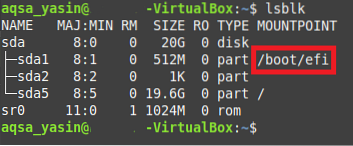
Zdaj bomo poskušali namestiti datotečni sistem v Linux Mint 20 tako, da zaženemo ukaz “mount” na spodnji način:
$ sudo mount NameOfFileSystem MountPointTu morate NameOfFileSystem nadomestiti z natančnim imenom datotečnega sistema, ki ga želite namestiti, in MountPoint z lokacijo, kamor želite namestiti želeni datotečni sistem. Prav tako v Linuxu ne morete namestiti datotečnega sistema, ne da bi imeli korenske uporabniške pravice, in ker nismo bili prijavljeni v korenski uporabniški račun, smo zato pred ukazom “mount” uporabili ključno besedo “sudo”. V nasprotnem primeru bi ta ukaz prikazal sporočilo o napaki.

Ker smo v našem primeru poskušali namestiti datotečni sistem, ki je že bil nameščen, tj.e. / dev / sda1, zato je naš terminal prikazal sporočilo, da je ta datotečni sistem že nameščen na določeno točko vpetja, kot je prikazano na naslednji sliki. Če pa bi izbrali datotečni sistem, ki še ni bil nameščen, na primer / dev / sda2, / dev / sda5 itd. potem bi zagon ukaza “mount” naš datotečni sistem namestil na določeno točko vpetja.

Metoda demontiranja datotečnega sistema v Linux Mint 20
Za odstranitev datotečnega sistema v Linux Mint 20 morate izvesti naslednje korake:
Zdaj bomo poskušali demontirati isti datotečni sistem, ki smo ga poskušali vgraditi z zgoraj prikazano metodo. Za to moramo v našem terminalu zagnati ukaz “umount” na spodnji način:
$ umount NameOfFileSystemTu morate NameOfFileSystem nadomestiti z natančnim imenom datotečnega sistema, ki ga želite odstraniti, kar je bilo v našem primeru / dev / sda1, kot je prikazano na spodnji sliki:

Lahko pa uporabimo tudi ukaz “umount” na naslednji način:
$ umount MountPointTukaj morate MountPoint zamenjati z lokacijo, od koder želite odstraniti datotečni sistem, ki je bil v našem primeru / boot / efi, kot je prikazano na spodnji sliki. Če zagon katerega koli od zgornjih dveh ukazov prikaže kakršno koli sporočilo o napaki, se to morda lahko zgodi, ker manjka ključna beseda "sudo". Zato lahko, ker ste na varni strani, poskusite te ukaze zagnati s ključno besedo “sudo” za zagotavljanje korenskih uporabniških pravic za demontažo datotečnega sistema.

Zagon katerega koli od teh ukazov vam bo preprosto predal nadzor nazaj, ne da bi na terminalu prikazal kakršen koli izhod. Ker ste uporabnik, lahko dvomite, ali je bil določeni datotečni sistem pravilno demontiran ali ne. Če želite to preveriti, lahko poskusite znova zagnati ukaz lsblk. Če vaš izbrani datotečni sistem v izhodu tega ukaza nima več točke pritrditve, potem to pomeni, da je bil naš datotečni sistem uspešno demontiran. V primeru, ki smo ga prikazali, smo želeli demontirati datotečni sistem / dev / sda1 s točke namestitve / boot / efi. Spodnja slika potrjuje, da je bil datotečni sistem / dev / sda1 uspešno demontiran, saj v izhodu ukaza lsblk ni več njegove točke vpetja, kot je prikazano na spodnji sliki:
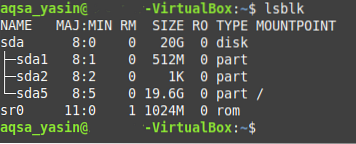
Zaključek
V tem članku smo vas popeljali skozi podrobne metode namestitve in demontiranja datotečnega sistema v Linux Mint 20. Z upoštevanjem teh metod lahko poljubno datotečni sistem priklopite na katero koli želeno mesto, kadar koli želite enostavno dostopati do tega datotečnega sistema ali natančneje do datotek v njem. Podobno lahko kadar koli izklopite kateri koli datotečni sistem po vaši izbiri, če menite, da ne potrebujete več dostopa do tega datotečnega sistema. Oba načina sta zelo preprosta in omogočata, da svoje delo opravite v nekaj minutah.
 Phenquestions
Phenquestions


